
php editor Xinyi は 360 Security Guard にカメラ保護機能を導入しました。今日の情報化時代において、プライバシー保護は特に重要です。カメラはどこにでもあるテクノロジーですが、犯罪者によってプライバシーを侵害するために使用されることがあります。 360 Security Guard のカメラ保護機能は、この状況を回避するのに役立ちます。この機能では、カメラのオープンを許可するかどうかを簡単に設定でき、ユーザーに便利な保護モードを提供します。具体的な設定方法は以下で詳しく紹介します。
1. まず、[360 Security Guard] クライアントを開きます。
2. 次に、右上隅 [?] をクリックします。 ] アイコンが表示されます (下図を参照)。
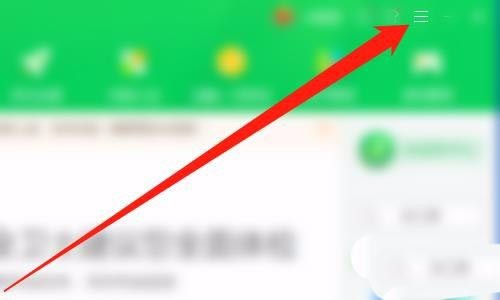
3. 次に、次の図に示すように、[設定] をクリックします。
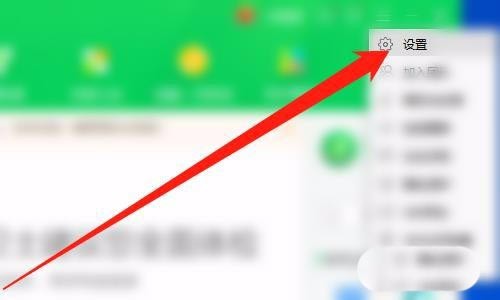
4. 次に、下図に示すように、[カメラ保護]をクリックします。
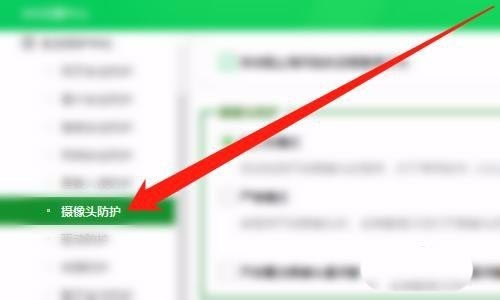
5. 次に、次の図に示すように、[応答不可モード] にチェックを入れます。
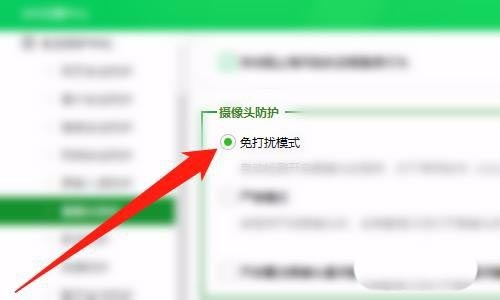
6. 最後に、下図に示すように [OK] ボタンをクリックします。
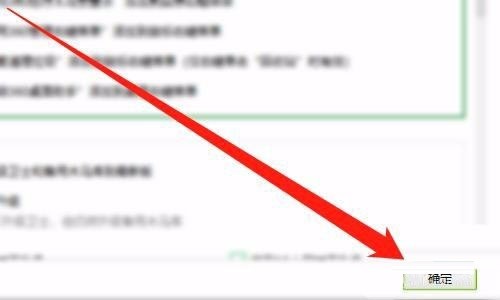
以上が360 Security Guard のカメラ保護を「おやすみモード」に設定する方法_360 Security Guard のカメラ保護を「おやすみモード」に設定する方法の詳細内容です。詳細については、PHP 中国語 Web サイトの他の関連記事を参照してください。